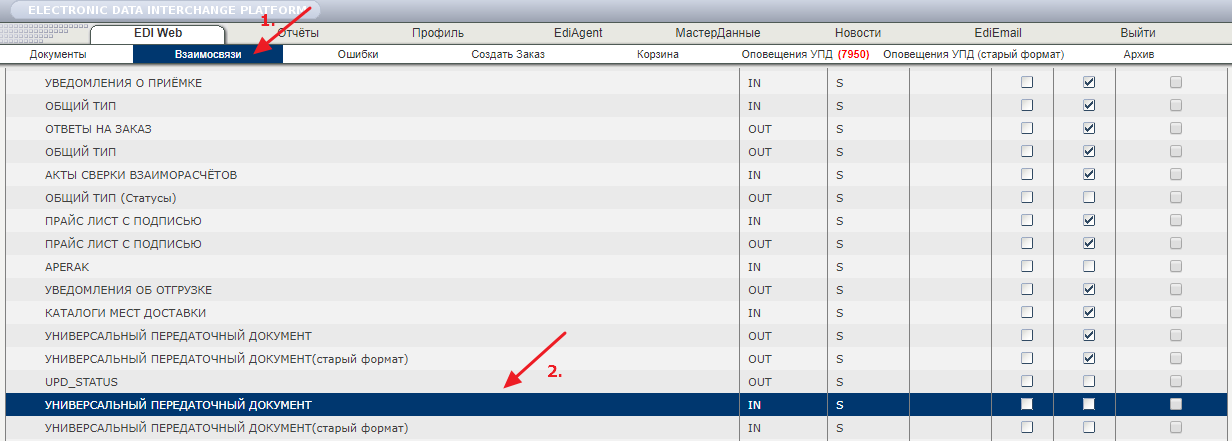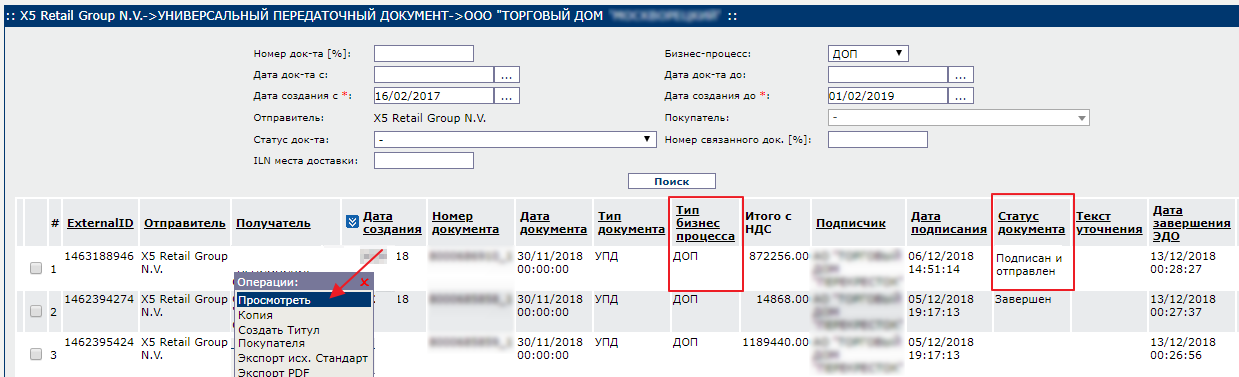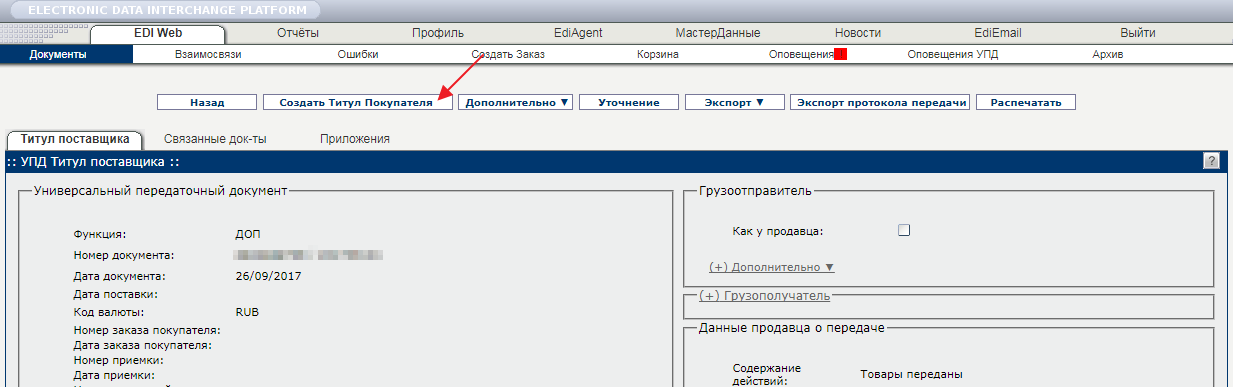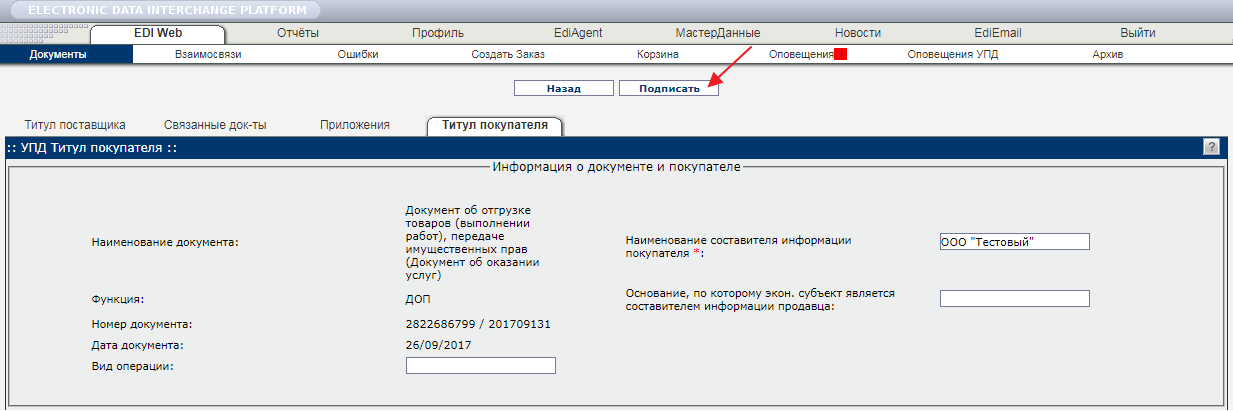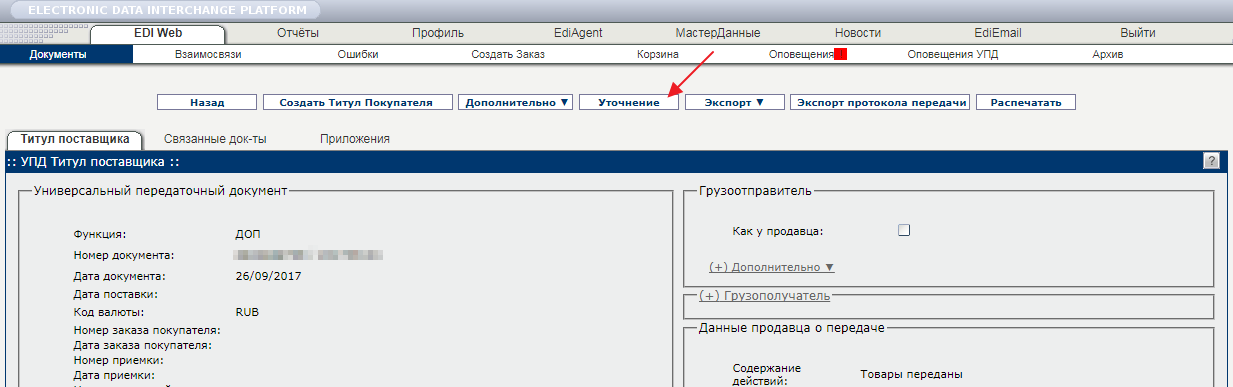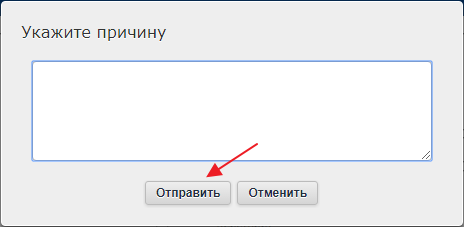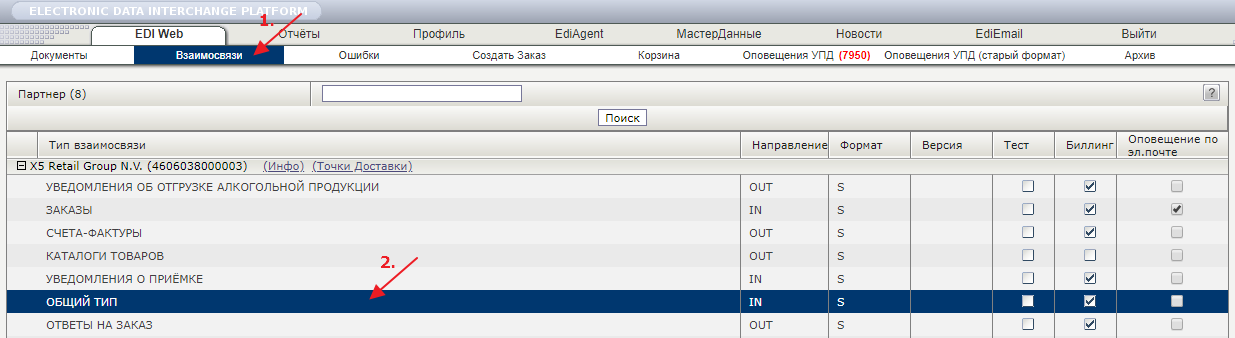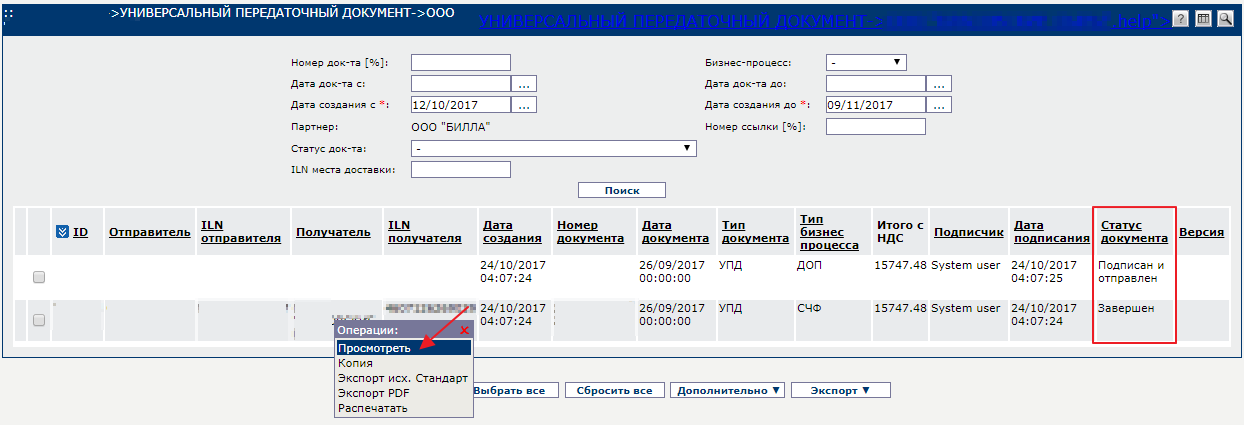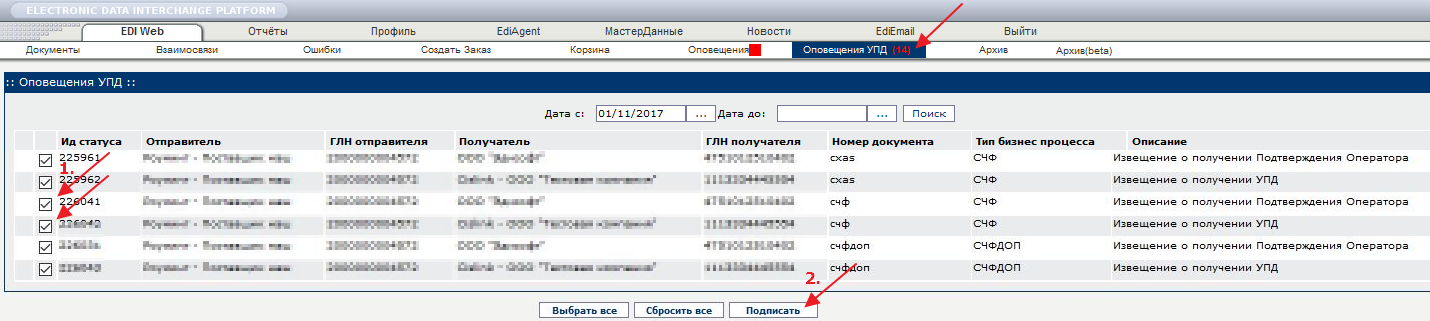Описание бизнес-процесса по проекту «EDI Услуги» при работе с X5 Group на EDI Platform
Описание процесса при работе по проекту «EDI Услуги»:
- Компания X5 Group передаёт УПД (ДОП) с перечнем предоставленных услуг в сторону покупателя
- X5 Group передаёт GENRAL (Акт о предоставлении услуг) в сторону покупателя
- При получении УПД (ДОП) и GENRAL покупатель просматривает документы:
- В случае согласия, покупатель отправляет УПД «Титул покупателя»
- В случае обнаружения ошибок, покупатель отправляет на УПД (ДОП) «Уведомление об уточнении» с причиной отклонения. В этом случае далее X5 Group отправляет новый УПД (ДОП).
- После получения «Титула покупателя», X5 Group отправляет УПД (СЧФ) в сторону покупателя
- Покупатель просматривает УПД (СЧФ) и подписывает «Оповещения УПД».
Просмотр и обработка входящего УПД (ДОП)
Для просмотра входящего УПД перейдите во вкладку «Взаимосвязи» и выберите соответствующий раздел с направлением «IN» (Рис. 1).
Откроется список полученных УПД.
Возможные статусы УПД (ДОП):
- Подписан и отправлен – получен документ от компании, который нужно обработать
- Завершён – отправлен «Титул покупателя» в компанию
- Уточнение – отправлен запрос на уточнение
Выберите УПД (ДОП) со статусом «Подписан и отправлен», кликните левой кнопкой мыши по нему и нажмите «Просмотреть» (Рис. 2).
Ознакомьтесь с данными и, в случае согласия, нажмите кнопку «Создать „Титул покупателя“» (Рис. 3).
Введите данные в поля, отмеченные звёздочкой, затем нажмите кнопку «Подписать» (Рис. 4).
Полученный УПД (ДОП) присвоит статус «Завершён».
В случае несогласия, нажмите кнопку «Уточнение» (Рис. 5).
Введите причину уточнения и нажмите «Отправить» (Рис. 6).
Полученный УПД (ДОП) присвоит статус «Уточнение».
Просмотр полученного GENRAL
Для просмотра GENRAL перейдите в раздел «Общий тип» с направлением «IN» (Рис. 7).
Кликните по полученному GENRAL (Рис. 8).
Нажмите «Экспорт» → «Экспорт документа» (Рис. 9).
На жёсткий диск сохранится PDF-файл – Акт о предоставлении услуг, в котором содержится вся информация (Рис. 10).
Просмотр и обработка входящего УПД (СЧФ)
Для просмотра входящего УПД перейдите во вкладку «Взаимосвязи» и выберите соответствующий раздел с направлением «IN».
Откроется список полученных УПД.
Возможные статусы УПД (СЧФ):
- Подписан и отправлен – получен документ от сети, который нужно обработать
- Завершён – подписаны оповещения по УПД
- Уточнение – отправлен запрос на уточнение
Выберите УПД (СЧФ) со статусом «Подписан и отправлен», кликните левой кнопкой мыши по нему и нажмите «Просмотреть» (Рис. 11).
Ознакомьтесь с данными, затем перейдите во вкладку «Оповещения УПД», отметьте полученные оповещения и нажмите «Подписать» (Рис. 12).
После того, как оповещения будут подписаны, УПД (СЧФ) присвоит статус «Завершён».